
蘋果在今年 9 月的時候更新了 iCloud 的用戶條款,用戶必須同意新的條款內容才可繼續使用 iCloud 功能;但最近國內外有許多用戶卻表示同意新 iCloud 條款後會發生 iPhone 備忘錄不見的問題。
如果你在同意 iCloud 條款後也遇到相同狀況,可以來試試本篇文章分享的 2 個解決辦法,幫你找回遺失的備忘錄。
iPhone 備忘錄不見解法(一):重新開關 iCloud 備忘錄設定
目前還不清楚同意 iCloud 條款後導致 iPhone 備忘錄不見的詳細原因;外媒有詢問蘋果,但還沒有得到正式回應。
不過推測主要是 iCloud 條款更新後意外觸發同步問題,才會導致 iPhone 備忘錄不見,幸好消失的備忘錄並非永久刪除,仍可重新下載回手機;若你也遇到類似的 iPhone 備忘錄不見的問題,可以先試試「重新開關 iCloud 備忘錄設定」。
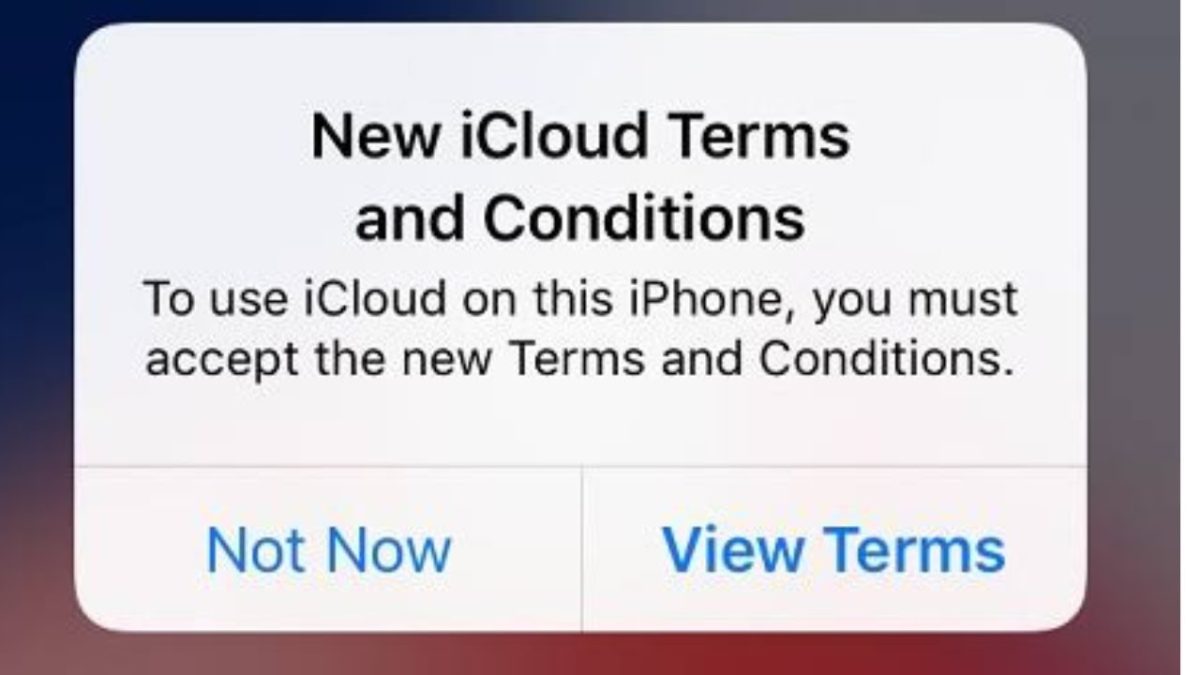
打開「設定」> 點擊最上方的 Apple 帳號(個人頭像)「iCloud」> 在「儲存至 iCloud」的項目中點擊「備忘錄」> 將「同步此 iPhone」的設定關閉後重新打開。
最後再點開備忘錄 App 應該就會看到正在讀取的標示(轉圈圈),原本的備忘錄也會逐漸回到手機上。
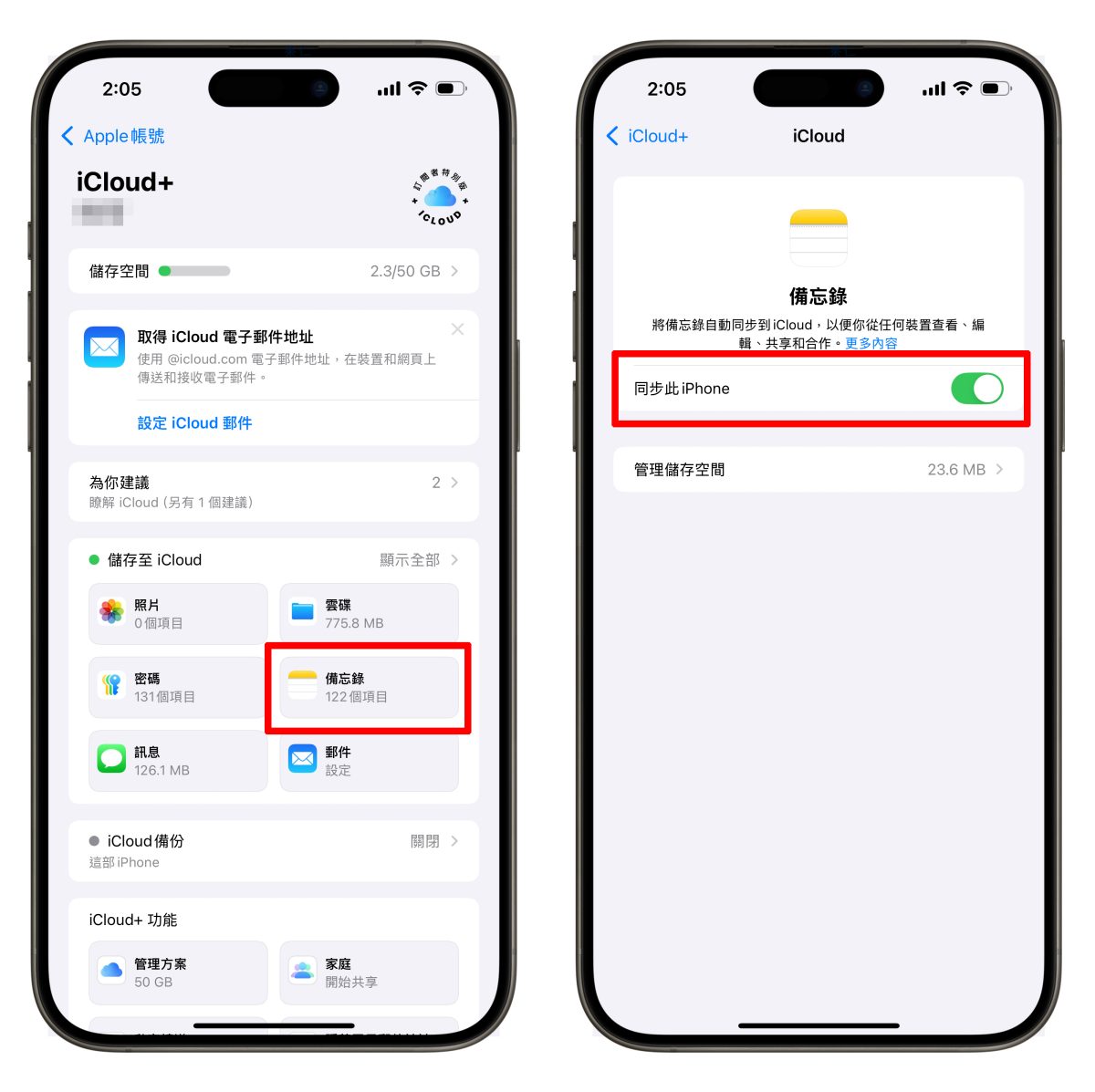
iPhone 備忘錄不見解法(二):重新開關 iCloud 雲碟設定
若第一種方式無效,這邊也提供第二個 iPhone 備忘錄不見的解法給大家當備案參考。
也是在「儲存至 iCloud」的項目,不過這次是要進到「雲碟」中;一樣把「同步此 iPhone」的設定關閉後重新打開,消失的備忘錄就會慢慢回來囉。
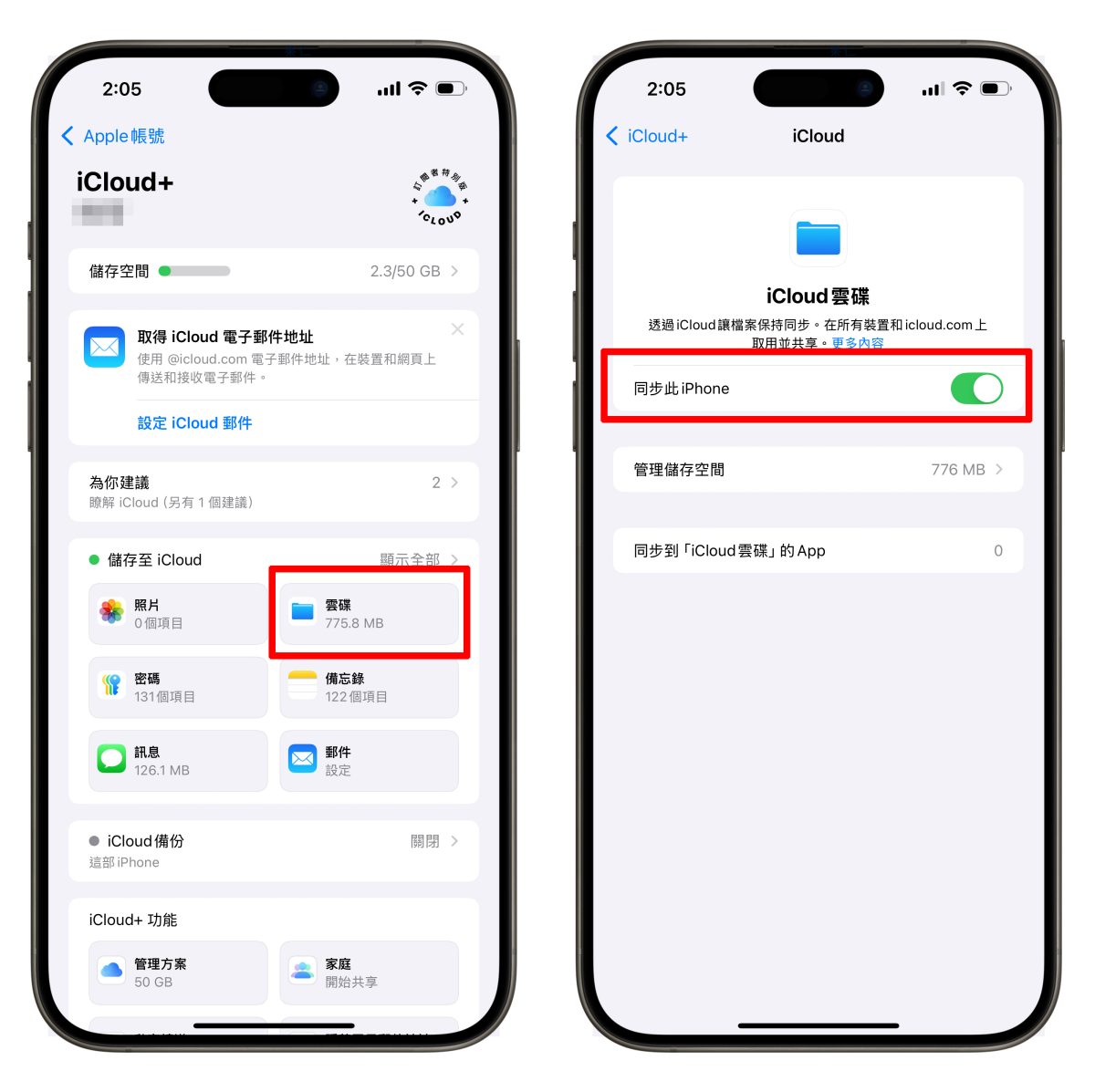
iPhone 備忘錄不見:總結
以上 2 個 iPhone 備忘錄不見的解法分享給大家參考,也有蠻多網友回饋表示有效;就請近期有發生同意 iCloud 條款、發現 iPhone 備忘錄不見的用戶試著操作看看。
iPhone 備忘錄不見解法整理
- 打開「設定」> 點擊最上方的 Apple 帳號(個人頭像)「iCloud」> 在「儲存至 iCloud」的項目中點擊「備忘錄」> 將「同步此 iPhone」的設定關閉後重新打開。(優先使用)
- 打開「設定」> 點擊最上方的 Apple 帳號(個人頭像)「iCloud」> 在「儲存至 iCloud」的項目中點擊「雲碟」> 將「同步此 iPhone」的設定關閉後重新打開。(備案)
延伸閱讀》
- iOS 18 備忘錄 4 大亮點新功能教學:語音轉文字、數學式計算、重點標記都來了
- IG 限時動態技巧:iPhone 備忘錄筆刷畫圖、寫字也能放進限動裡
- iPhone 原況文字捷徑製作教學:直接貼到備忘錄,舊手機一樣能用!
